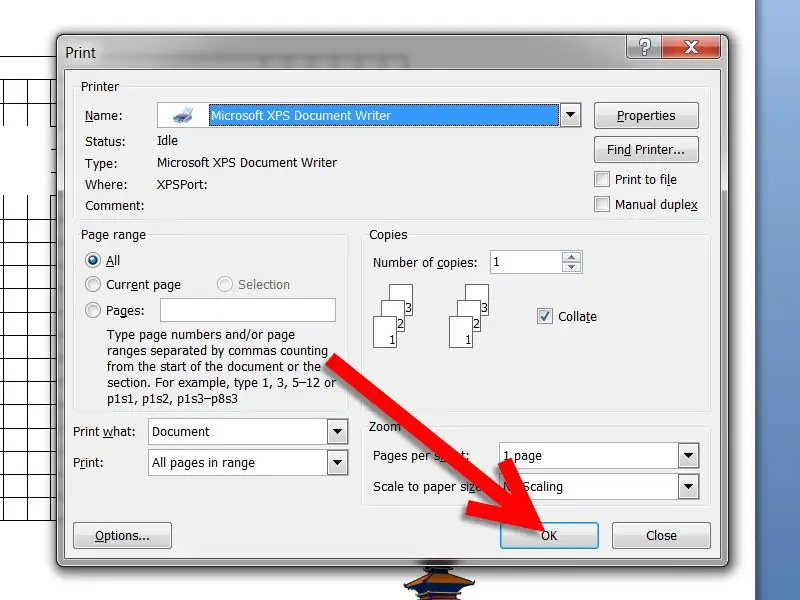Это простой способ сделать лабиринт с помощью текстового редактора. В этом руководстве инструкции предназначены для Microsoft Word 2003. Руководство должно быть легко адаптировано к любой программе обработки текста, такой как OpenOffice.org Writer, Abiword или WordPerfect, или к более новой версии Microsoft Word.
Шаги
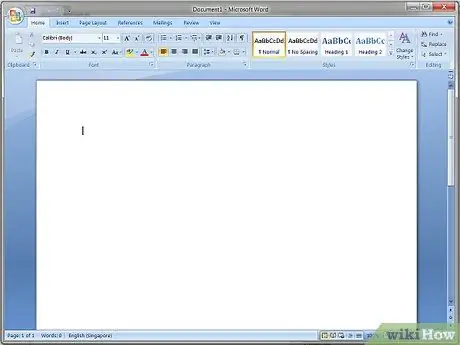
Шаг 1. Запустите текстовый редактор и создайте новый документ
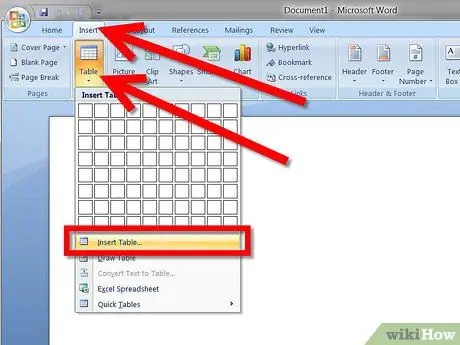
Шаг 2. Создайте таблицу
Щелкните меню «Таблица» и выберите «Вставить», затем «Таблица…».
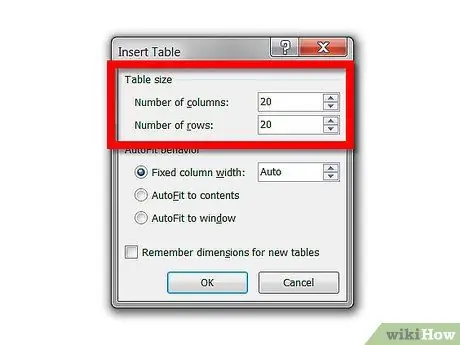
Шаг 3. Установите количество столбцов и строк на «20» каждая
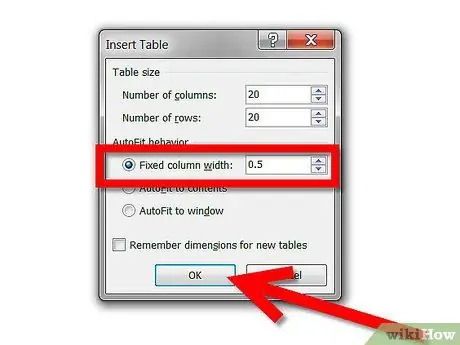
Шаг 4. Выберите фиксированную ширину столбца «0,2 дюйма» и нажмите «ОК»
В противном случае измените ширину таблицы, чтобы ячейки были квадратными.
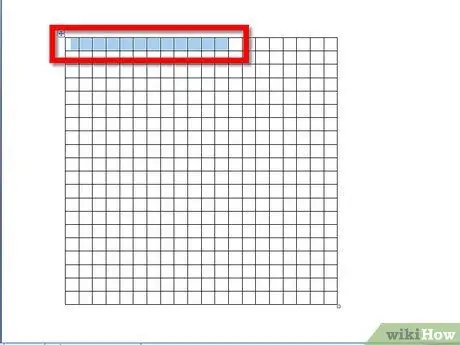
Шаг 5. Выделите поля, чтобы создать путь
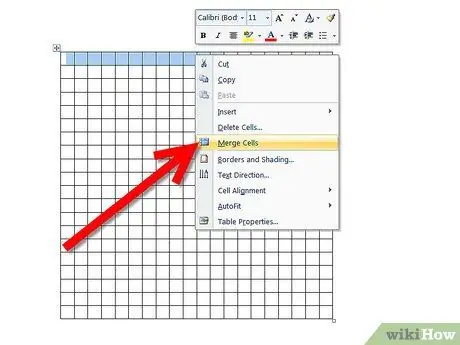
Шаг 6. Объедините эти ячейки, щелкнув выделение правой кнопкой мыши и выбрав «Объединить ячейки»
Вы сможете объединять ячейки только в одном столбце или одной строке за раз.
Шаг 7. Удалите границы с дорожек, чтобы соединить их
-
Выберите проложенный вами путь, где вам нужно открыть одну или несколько сторон.
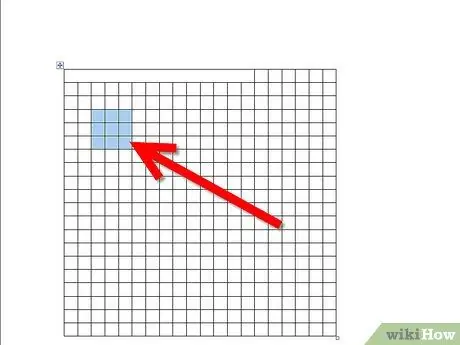
Сделайте лабиринт с помощью текстового процессора Шаг 7 Пункт 1 -
Щелкните его правой кнопкой мыши и выберите «Границы и затенение».
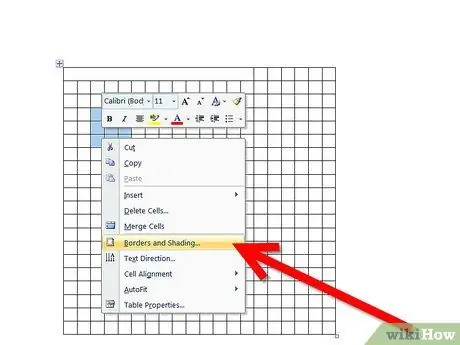
Сделайте лабиринт с помощью текстового процессора Шаг 7 Пункт 2 -
Щелкните линии в области «Предварительный просмотр», чтобы включить или выключить любую боковую границу.
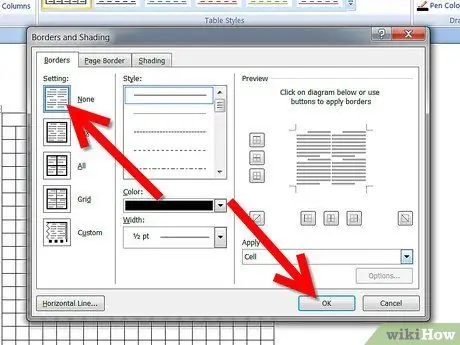
Сделайте лабиринт с помощью текстового процессора Шаг 7 Пункт 3 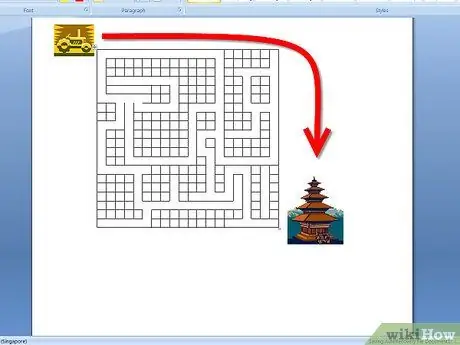
Сделайте лабиринт с помощью текстового процессора Шаг 8 Шаг 8. Поэкспериментируйте, добавив графику или картинки
Скоро у вас получится отличный лабиринт!
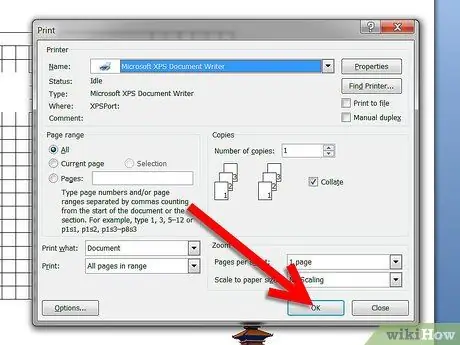
Сделайте лабиринт с помощью текстового процессора Шаг 9 Шаг 9. Распечатайте свой лабиринт на бумаге и поделитесь с друзьями
Посмотрите, как быстро они смогут пройти через ваш лабиринт.
подсказки
- Использование сочетаний клавиш значительно ускоряет этот процесс. Если вы хотите быстрее объединять ячейки или редактировать границы, изучите сочетание клавиш для своего текстового процессора.
- Убедитесь, что вы создали начало и конец, но удалили границы двух путей на краю лабиринта.
- Лабиринт 14x14 для новичков. Сделайте это 20x20 или больше для испытания!
- Если вы допустили ошибку, используйте Ctrl + Z для отмены. Ctrl + Y даже отменит отмену.